Rozwiązania dla komputerów, które nie rozpoznają iPhone'a

Po podłączeniu iPhone'a do komputera kablem USB w celu przesyłania zdjęć i filmów może pojawić się komunikat o błędzie „0xE”, który wskazuje, że iPhone nie rozpoznaje systemu Windows lub Mac. Jakie powinny być główne przyczyny problemu? W rzeczywistości istnieją trzy główne aspekty, które wpływają na komputer, który nie rozpoznaje iPhone'a, iPhone'a, kabla USB i komputera. Po prostu upewnij się, że wszystko działa, aby rozwiązać problem.
Część 1: Jak naprawić komputer, nie rozpoznając iPhone'a kablem USB
Gdy wystąpi jakikolwiek problem z kablem USB, iPhone nie rozpozna komputera. Jeśli chodzi o skrzynkę, musisz użyć oryginalnego kabla USB i upewnić się, że połączenie między komputerem a iPhonem.
Rozwiązanie 1: Sprawdź połączenie kablowe za pomocą oryginalnego kabla USB
Krok 1: Odłącz kabel USB między iPhone'em i komputerem. Sprawdź, czy brud występuje w gnieździe USB komputera i złącza USB telefonu iPhone.
Krok 2: Użyj oryginalnego kabla USB, aby ponownie podłączyć iPhone'a do komputera. Inny kabel USB może dobrze sprawdzić połączenie kablowe.
Krok 3: Uruchom ponownie komputer, iPhone'a, iPada, iPoda lub inne urządzenia z systemem iOS, aby sprawdzić, czy jest w stanie naprawić iPhone'a, który nie rozpoznaje problemu.

Rozwiązanie 2: Zaufaj temu komputerowi po podłączeniu kablem USB
Krok 1: Podłącz iPhone'a, iPada lub iPoda do komputera za pomocą kabla USB.
Krok 2: Wprowadź kod dostępu, jeśli chcesz go zablokować.
Krok 3: Gdy pojawi się okienko "Zaufaj temu komputerowi?" Następnie kliknij przycisk "Zaufanie", aby podłączyć iPhone'a i komputer.
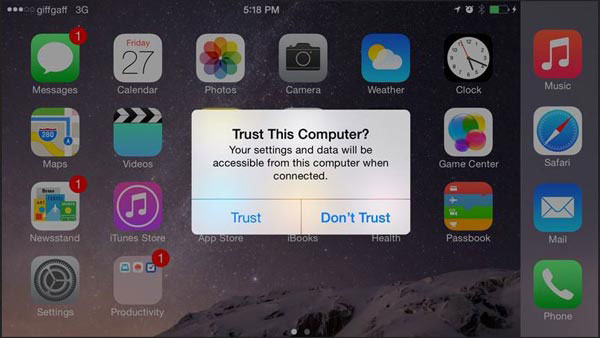
Część 2: Jak rozwiązać iPhone nie rozpoznaje komputera na iPhone
Rozwiązanie 3: zaktualizuj najnowszą wersję iPhone'a do iOS 15
Podczas korzystania ze starego systemu iOS nie można rozpoznać komputera na telefonie iPhone. Aby rozwiązać ten problem, możesz zaktualizować iPhone'a do najnowszego iOS 15, jak poniżej.
Krok 1: Podłącz iPhone'a do środowiska Wi-Fi, a następnie przejdź do "Ustawienia"> swojego Apple ID> "iCloud"> "Kopia zapasowa". A następnie upewnij się, że "iCloud Backup" jest włączony. Wybierz "Utwórz kopię zapasową", aby zsynchronizować dane iPhone'a z iCloud.
Krok 2: Przejdź do "Ustawienia"> "Ogólne"> "Aktualizacja oprogramowania", a następnie zaczekaj na wyświetlenie "iOS 11" i wybierz "Pobierz i zainstaluj". Zgadzam się na różne warunki, a następnie uruchom ponownie po zakończeniu instalacji i uruchom system iOS 15.
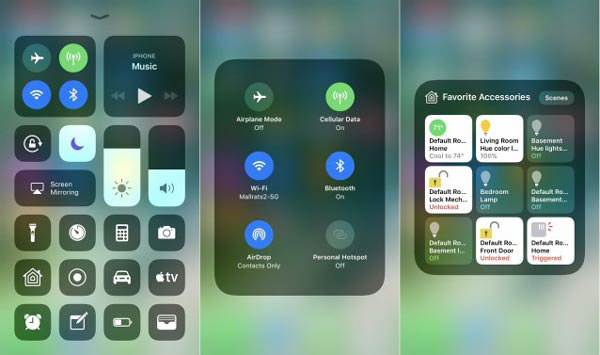
Rozwiązanie 4: Wymaż i przywróć iPhone'a
Jeśli istnieje jakiś istotny błąd dla iPhone'a, możesz również wymazać i przywrócić iPhone'a w celu naprawienia komputera, który nie rozpoznaje problemu z iPhonem. Oto szczegółowe kroki, aby pozbyć się problemu.
Krok 1: Uruchom aplikację "Ustawienia" na iPhonie, a następnie wybierz opcję "Ogólne".
Krok 2: Przewiń w dół, aby wybrać "Resetuj", a następnie wybierz "Usuń całą zawartość i ustawienia".
Krok 3: Wprowadź hasło, aby usunąć dane iPhone'a.
Krok 4: Podłącz iPhone'a do iTunes za pomocą komputera, aby przywrócić iPhone'a z kopii zapasowej iTunes, która jest w stanie naprawić problem.
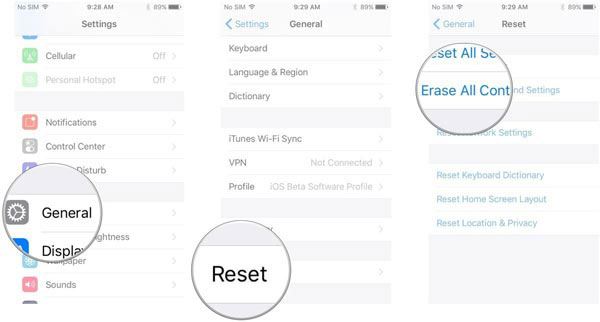
Część 3: Jak pozbyć się iPhone'a nie rozpoznajemy Win ani Mac z komputera
Rozwiązanie 5: Zamknij wszystkie programy i uruchom ponownie komputer
Krok 1: Jeśli korzystasz z wielu programów, co sprawia, że komputer jest wolny i trudno reagować. To jest powód, dla którego komputer nie rozpoznaje iPhone'a. Wyłącz programy i odczekaj kilka minut, aby rozpoznać urządzenie.
Krok 2: Wyłączyć tymczasowo oprogramowanie zabezpieczające, takie jak program antywirusowy lub zapora. Czasami programy te mogą uniemożliwić komputerowi dostęp do iPhone'a.
Krok 3: Jeśli nadal nie działa, możesz ponownie uruchomić komputer, aby sprawdzić, czy działa, czy nie. Pomoże Ci to zaoszczędzić dużo czasu. Wystarczy odłączyć komputer od gniazda zasilania, ale nie wystarczy nacisnąć przycisk zasilania, aby wyłączyć komputer. To naprawdę ważne!
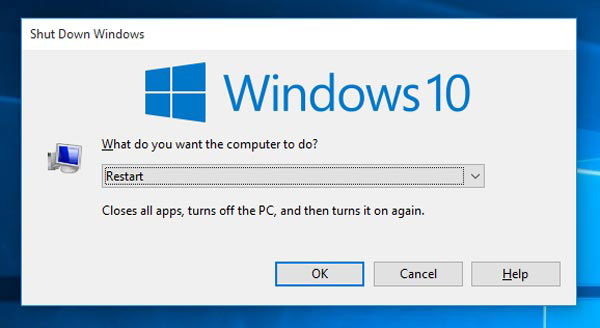
Rozwiązanie 6: Zaktualizuj iTunes w systemach Windows i Mac
Krok 1: Najpierw odinstaluj iTunes. A następnie przejdź do oficjalnej witryny Apple, aby ponownie zainstalować najnowszą wersję iTunes.
Krok 2: A następnie możesz podłączyć iPhone'a do komputera, aby sprawdzić, czy iPhone nadal nie rozpoznaje Twojego komputera.
Krok 3: Otwórz opcję "Device Manager", a następnie rozwiń pozycję "Universal Serial Bus controllers".
Krok 4: Po tym można znaleźć z menu "Sterownik USB urządzenia Apple Mobile", wybierz "Właściwości" za pomocą dwukrotnego kliknięcia.
Krok 5: Przejdź do karty Sterownik, a następnie odpowiednio zaktualizuj sterownik.

Rozwiązanie 7: Sprawdź sterownik USB urządzenia mobilnego Apple
Jeśli powyższe rozwiązania nie działają, możesz zainstalować lub ponownie zainstalować sterownik Apple Mobile Device USB, aby naprawić komputer, który nie rozpoznał iPhone'a.
Napraw iPhone'a nie rozpoznającego w systemie Windows
Krok 1: Rozłącza iPhone'a z komputerem, a następnie ponownie łączy iPhone'a z iTunes, aby uruchomić iTunes.
Krok 2: Naciśnij "Windows" i "R" na klawiaturze, aby uzyskać dostęp do polecenia Uruchom.
Krok 3: A następnie wprowadź następujące informacje:% ProgramFiles% \ Common Files \ Apple \ Mobile Device Support \ Drivers
Krok 4: Po kliknięciu przycisku "OK" i kliknięciu prawym przyciskiem myszy usbaapl64.inf i usbaapl.inf plik. Następnie zainstaluj sterownik Apple Mobile Device USB, aby naprawić problem z komputerem, który nie rozpoznał iPhone'a.
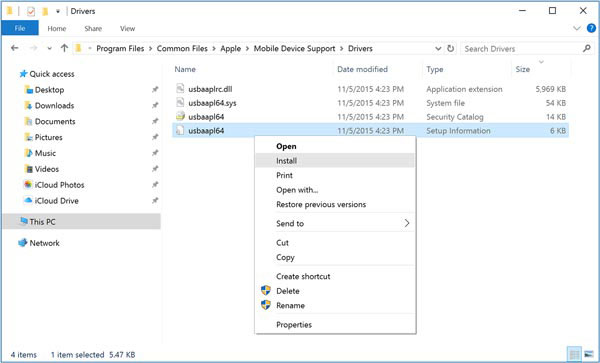
Napraw iPhone'a nie rozpoznaje na Macu
Krok 1: Przytrzymaj klawisz "Opcja", a następnie przejdź do "Menu Apple"> "Informacje o systemie" lub "Raport systemowy".
Krok 2: A następnie z lewej listy możesz wybrać USB.
Krok 3: Gdy zobaczysz iPhone'a, iPada lub iPoda pod urządzeniem USB, możesz odinstalować oprogramowanie bezpieczeństwa innych firm, aby rozwiązać problem z iPhone'em.
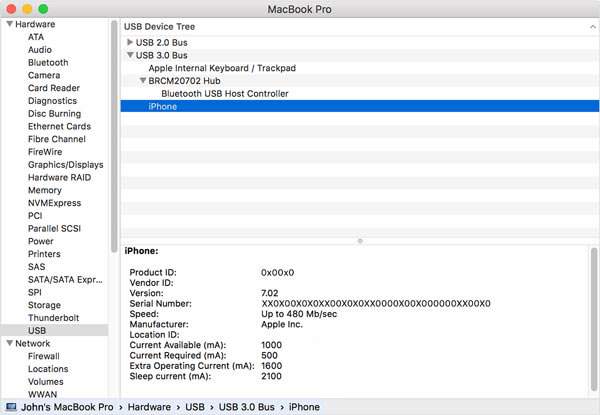
Rozwiązanie 8: Sprawdź sterownik Apple Mobile Device USB w Menedżerze urządzeń
Krok 1: Kliknij przycisk Start lub panel sterowania, aby wejść do Menedżera urządzeń komputerowych i znaleźć "devmgmt.msc".
Krok 2: Wyszukaj nieznane urządzenie i kliknij je, a następnie kliknij opcję Właściwości. Znajdź opcję Aktualizuj sterownik na karcie napędu.
Krok 3: Jeśli ta metoda się nie powiedzie, możesz również pobrać i zaktualizować sterownik ze strony internetowej, aby naprawić komputer, który nie rozpoznaje iPhone'a.

Wnioski
Po przeczytaniu tego artykułu można znaleźć rozwiązania 8, aby naprawić komputer, nie rozpoznając iPhone'a. Wystarczy najpierw sprawdzić rozwiązania za pomocą kabla USB, a następnie zaktualizować iPhone'a iOS lub przywrócić iPhone'a, aby rozwiązać problem. Jeśli powyższe rozwiązanie nadal nie działa, możesz również naprawić problem na komputerze. Więcej pytań o to, jak pozbyć się iPhone'a, nie rozpoznaje problemu z komputerem, możesz podzielić się większą liczbą komentarzy w artykule.







